Tedd ezt a cikket a kedvenceid közé!
Egyik olvasóm, Píít kérését próbálom teljesíteni ezzel a leírással, remélem tetszeni fog, és egyre többen adnak ötleteket mit is szeretnének látni az oldalon. A következő leírásba csak az a kitartóak kezdjenek bele!
Egy új gömb nevű réteg közepére rajzoljunk egy gömböt, és adjuk neki a következő effekteket:
Belső árnyék (inner shadow):
átlátszóság 30% (opacity)
távolság 0 (distance)
fojtás 15 (choke)
méret 73 (size)
Külső ragyogás (outer glow):
keverési mód: átfedés (overlay)
átlátszóság 65%
méret: 46
szín: piros (ff0000)
Belső ragyogás (inner glow):
átlátszóság 57%
méret: 35
szín: piros (ff0000)
Színátmenet átfedés (gradient overlay):
ff4e00-ból ffa443-ba haladó színnel.
Készítsünk egy új réteget felhő néven a gömb réteg fölé. Állítsuk a háttérszínt feketére, az előtérét pedig világos szürkére, majd alkalmazzuk a szűrő/renderelés/felhők parancsot (filter/render/clouds). Állítsuk a réteg keverési módját átfedésre (overlay), az átlátszóságát (opacity) pedig 30%-ra.
Jöjjön mégegy réteg felhő2 néven, ezúttal a szűrő/rajzolt szűrők/króm (filter/stylize/chrome) parancsot használjuk alapértéken, a réteg átlátszóság 12% legyen, a keverési mód pedig újra átfedés. Ezzel füstbe burkoltuk a gömböt.
Váltsunk az ecsetre (brush tool), és az ablak menüből nyissuk meg az ecsetek párbeszédablakot (window/brush). A méretét 4-re állítsuk, majd pipáljuk ki a alakzat dinamika (shape dinamics) kapcsolót, és állítsuk benne a méret vibrálás vezérlőt (size jitter control) tollnyomásra (pen pressure). Váltsunk a közvetlen kijelölő eszközre (direct selection tool), majd az egér jobb gombos menüjéböl válasszuk a körvonalazást (stroke path). Töröljük is a görbét.
Készítsük mégegy hasonló görbét, ha lehet keresztezze az előzőt, majd ezt is körvonalazzuk. Jöhet a réteg beállítás:
Vetett árnyék (drop shadow):
keverési mód: lineáris fakítás (linear dodge)
szín: piros
méret: 5
Külső ragyogás (outer glow):
keverési mód: fakítás (color dodge)
átlátszóság: 100%
szín: sárga (ffffbe)
Belső ragyogás (inner glow):
keverési mód: normál
átlátszóság: 100%
szín: sárga (ffffbe)
Színátfedés: narancs (ffd800)
Maradjunk a rétegen, és rajzoljunk rá egy újabb görbét ami csak nagyjából követi a legelső görbénket. Váltsunk ecsetre és nyissuk meg újra az ecsetek ablakot. A méretet állítsuk 1-re, az ecsetdinamikát kapcsoljuk be, és állítsuk újra a méret vibrálás vezérlőt tollnnyomásra. Be kell nyomnunk mégegy kapcsolót, az ecsetszórást (scattering). A szórás (scatter) ereje 1000 legyen, a számlálót (count) 1-re, a számláló vibrálást (count jitter) pedig 1000-re állítsuk.
Váltsunk a közvetlen kijelölőre és körvonalazzuk a görbét. Így egy részecskeáramlás szerű effektet kapunk, a végein elhalványodva. Ismételjük meg ezt a lépést a másik görbével is.
Utolsó lépésként adjunk a gömbnek egy kis turbulenciát. Ehhez készítsünk egy ilyen nevű réteget, majd tegyük a gömb réteg fölé. Nyomjunk jobb gombot a gömb réteg ikonján, és válasszuk a képpontok kijelölését (select pixels). Váltsunk vissza az új rétegre és a szűrő (filter) menüből válasszuk a renderelés/felhők (render/clouds) parancsot. Ráengedhetjük az ugyanitt lévő negatív felhők (difference clouds) parancsot is párszor, míg egy jó darabos felhőt nem kapunk. Állítsuk a keverési módot fakításra (color dodge), majd készítsünk 2 másolatot a rétegről és utána vonjuk össze mindhármat (kijelöljük őket és merge layers parancs).
Készen vagyunk. Akinek van kedve hozzá, a maszatolóval (nudge tool, 50-es erősség) húzhat csíkokat a gömb peremétől kiindulva a turbulencia rétegen, így a gömb felszíne egyenetlen lesz.
A PSD innen letölthető.

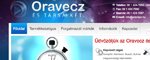
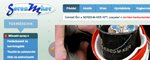
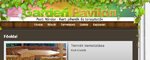


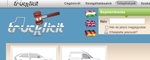





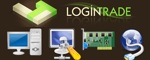










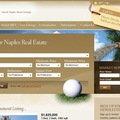

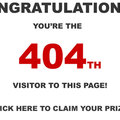
Utolsó kommentek